
O pacote Windows ainda é um dos mais usados no mundo com programas como Microsoft PowerPoint, Microsoft Excel ou os mais comuns um, Microsoft Word.
Neste último, às vezes há falhas ou erros inesperados. No entanto, o programa fornece várias configurações que podem ser personalizadas para minimizar significativamente o problema.
Ao fazer algumas alterações nos aplicativos do Office, os usuários podem evitar perder os documentos em que estão trabalhando novamente.
Etapas para evitar a perda de informações
Primeiro, você precisa executar o programa normalmente.
Em seguida, vá para a página de configurações que o Office tem para personalizar o comportamento do editor de texto. Isso é conseguido simplesmente acessando o menu Arquivo da interface principal do Word e selecionando as opções de entrada que serão exibidas na tela.
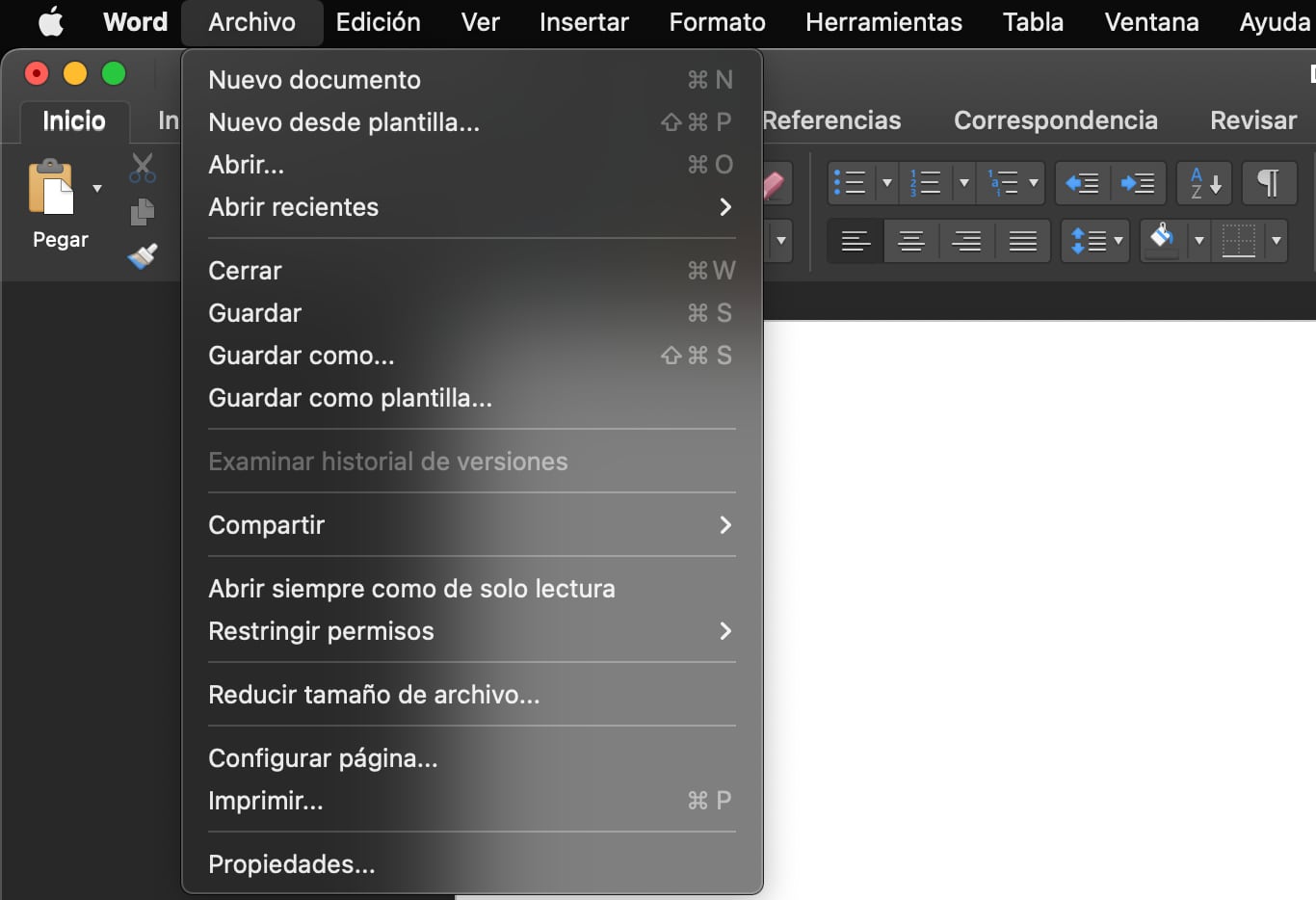
No painel esquerdo da janela, insira Salvar.
A primeira coisa que será alterada é o tempo de salvamento automático. Dessa forma, se houver um erro repentino com o computador ou com esse programa, os dados não serão perdidos porque o arquivo foi gravado recentemente.
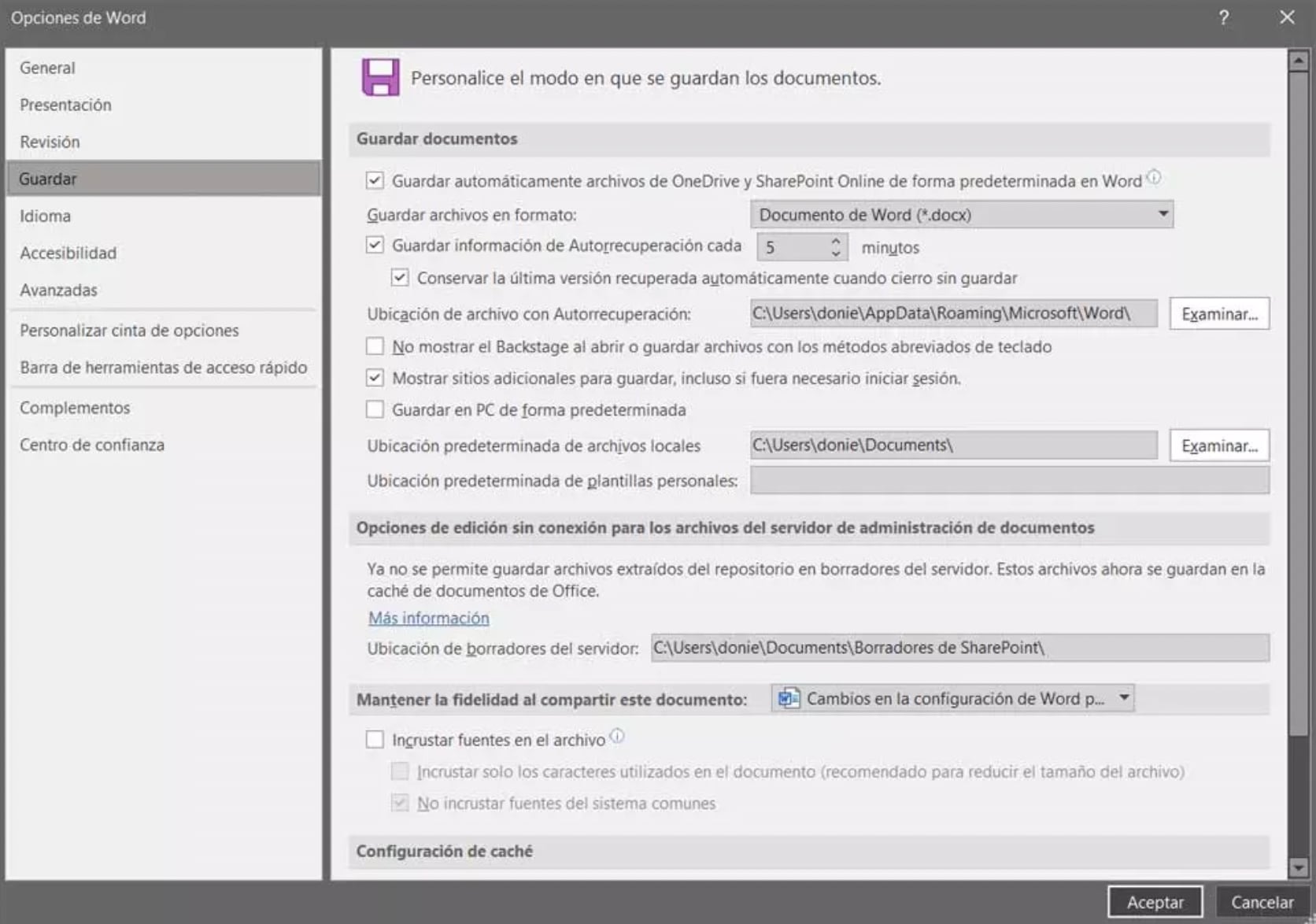
Mas isso não é tudo, mas ao mesmo tempo você pode especificar um caminho de disco para cópias de backup dos arquivos a serem salvos.
Isso permitirá que você localize os arquivos temporários correspondentes imediatamente, caso algo dê errado no seu PC ou o Word feche repentinamente.
Como cortar e colar vários textos ou imagens de uma só vez no Microsoft Word
Recortar e colar são duas das opções mais repetitivas que as pessoas usam todos os dias ao usar as ferramentas da Microsoft. A área de transferência do Word funciona exatamente como no Windows; toda vez que você copia um item, ele substitui o anterior e você só tem a última cópia disponível para colá-lo.
Mas no Word existe uma opção que permite cortar vários elementos para colar todos de uma só vez. Isso significa que você pode cortar algum texto ou outros elementos, como imagens, todos os quais serão salvos em um tipo de área de transferência para serem colados onde você quiser.
Para armazenar e copiar, você deve pressionar Ctrl F3, enquanto quando quiser colar tudo, basta pressionar Ctrl Shift F3. Além disso, tudo será colado na ordem exata em que são cortados.
CONTINUE LENDO
Más Noticias
Loretta Ortiz prometió una Corte libre de injerencias criminales tras Elección Judicial
El 1 de junio se llevará a cabo una elección histórica, en la que los ciudadanos podrán elegir 881 cargos judiciales a nivel federal y local

México enfrenta un desafío estructural en la desaparición de personas: un problema de derechos humanos y justicia
La CNDH hizo un reporte en 2022 en el que mencionó que la falta de justicia, datos confiables y voluntad política dificultan esta situación

¿Información sobre tu viaje? Estos son los vuelos cancelados y demorados en el AICM
El aeropuerto capitalino da a conocer en tiempo real el estado de todos sus vuelos

Mercado de criptomonedas: cuál es el precio de terra
Pese a ser relativamente nueva, LUNA es una de las divisas digitales que más rápido ha ganado usuarios debido a su modelo que busca ser menos volátil en el mercado

Clima en Flores: temperatura y probabilidad de lluvia para este 3 de mayo
Los fenómenos meteorológicos y análisis de probabilidad permiten dar información sobre la temperatura, lluvias y vientos para las próximas horas

